Лекция №19
реклама
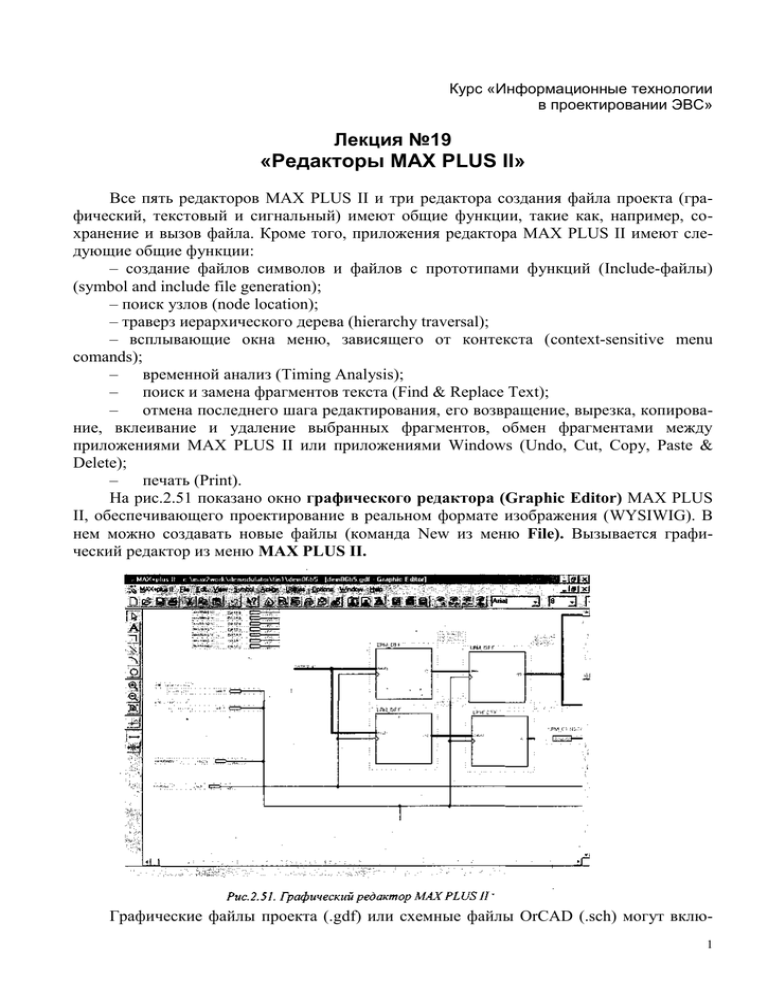
Курс «Информационные технологии в проектировании ЭВС» Лекция №19 «Редакторы MAX PLUS II» Все пять редакторов MAX PLUS II и три редактора создания файла проекта (графический, текстовый и сигнальный) имеют общие функции, такие как, например, сохранение и вызов файла. Кроме того, приложения редактора MAX PLUS II имеют следующие общие функции: – создание файлов символов и файлов с прототипами функций (Include-файлы) (symbol and include file generation); – поиск узлов (node location); – траверз иерархического дерева (hierarchy traversal); – всплывающие окна меню, зависящего от контекста (context-sensitive menu comands); – временной анализ (Timing Analysis); – поиск и замена фрагментов текста (Find & Replace Text); – отмена последнего шага редактирования, его возвращение, вырезка, копирование, вклеивание и удаление выбранных фрагментов, обмен фрагментами между приложениями MAX PLUS II или приложениями Windows (Undo, Cut, Copy, Paste & Delete); – печать (Print). На рис.2.51 показано окно графического редактора (Graphic Editor) MAX PLUS II, обеспечивающего проектирование в реальном формате изображения (WYSIWIG). В нем можно создавать новые файлы (команда New из меню File). Вызывается графический редактор из меню MAX PLUS II. Графические файлы проекта (.gdf) или схемные файлы OrCAD (.sch) могут вклю1 чать любую комбинацию символов примитивов, мегафункций и макрофункций. Символы могут представлять собой любой тип файла проекта (.gdf, .sch, .tdf, .vhd, .v, .wdf, .edf, .xnf, .adf, .smf). Универсальность графического редактора характеризуется следующими чертами: 1) Инструмент выбора ("стрелка") облегчает разработку проекта. Он позволяет двигать и копировать объекты, а также вводить новые символы. При позиционировании его на вывод или конец линии, он автоматически преобразуется в инструмент рисования ортогональных линий. Если щелкнуть им на тексте, он преобразуется в инструмент редактирования текста; 2) Символы соединяются сигнальными линиями, называемые узлами (nodes), или линиями шин (bus), которые представляют собой несколько логически сгруппированных узлов. Когда узлу присваивается имя, его можно соединить с другими узлами или символами только по имени. Шины соединяются по имени, но возможно и их графическое соединение; 3) Пользователь может переопределить порты, используемые в каждом отдельном примере символа мега- или макрофункции, а также .инвертировать их. При этом для указания инвертированного порта появится кружок, обозначающий инверсию; 4) Можно выбрать несколько объектов в прямоугольной области и редактировать их вместе или по отдельности. При перемещении выбранной области сигнальные связи сохраняются; 5) Для каждого символа можно просматривать назначения зондов, выводов, расположения, чипов, клик, временных параметров, местную трассировку, логические опции и назначения параметров. Для облегчения тестирования можно также создать назначения групп выводов, которые будут определять соединения внешнего устройства между выводами; 6) Поставляемые фирмой Altera примитивы, мега- и макрофункции сокращают время разработки проекта. Пользователь имеет право создавать свои собственные библиотеки функций. При редактировании символа или восстановлении его по умолчанию можно автоматически создавать выбранные примеры или все примеры этого символа в файле в графическом редакторе. Графический редактор обеспечивает и много других возможностей. Например, он, позволяет увеличить или уменьшить масштаб отображения на экране и увидеть дизайн целиком или какую-либо его деталь. Можно выбирать гарнитуру и размер шрифта, задавать стили линий, устанавливать и отображать направляющие. Можно копировать, вырезать, вклеивать и удалять выбранные фрагменты; получать зеркальное отображение (вертикальное или горизонтальное); поворачивать выделенные фрагменты на 90, 180 или 270 градусов; задавать размер, размещение текущего листа схемы по вертикали или горизонтали. На рис.2.52 представлено окно символьного редактора системы MAX PLUS II, с помощью которого можно просматривать, создавать и редактировать символ, представляющий собой логическую схему, а также создавать новые файлы (команда New из меню File). Вызывается символьный редактор из меню MAX PLUS II. Символьный файл имеет то же имя, что и файл проекта, и расширение .sym. Команда Great Default Symbol (меню File), которая есть в графическом, текстовом и сигнальном редакторах, создает символ для любого файла проекта. Символьный редактор обладает следующими характеристиками: 1) Можно переопределить символ, представляющий файл проекта; 2) Можно создавать и редактировать выводы и их имена, разрабатывая входные, 2 выходные и двунаправленные контакты, а также задавать варианты ввода символа в файл графического редактора: с отображением на экране имен выводов или без отображения, с отображением полного или сокращенного имени. Таким образом, полное имя порта и имя, отображаемое в файле графического редактора, могут быть разными; 3) Имена выводов автоматически дублируются за границу символа. Редактированию подлежат только имена внутри границы символа. Имена снаружи нельзя менять, они просто иллюстрируют соединение выводов; 4) Можно задать значения параметров и их значения по умолчанию; • 5) Сетка и направляющие помогают выполнить точное выравнивание объектов; 6) В символе можно вводить комментарии или полезные замечания, которые также появятся при вводе символа в файл в графическом редакторе. Текстовый редактор MAX PLUS II, является инструментом для создания текстовых файлов проекта на языках описания аппаратуры: AHDL (.tdf), VHDL (.vhd), Verilog HDL (.v). В этом текстовом редакторе можно работать также с произвольным файлом формата ASCII. Для создания новых файлов имеется команда New из меню File. Вызывается символьный редактор из меню МАХ PLUS II. Все перечисленные файлы проекта можно создавать в любом текстовом редакторе, однако данный редактор имеет встроенные возможности удобного ввода файлов проекта, их компиляции и отладки с выдачей сообщений об ошибках и их локализацией в исходном тексте или в тексте вспомогательных файлов. Кроме того, в данном редакторе существуют шаблоны языковых конструкций для AHDL, VHDL и Verilog HDL, выполнено окрашивание синтаксических конструкций. Здесь предусмотрено ручное редактирование файлов назначений и конфигурации (.acf), а также есть возможность делать установки конфигурации для компилятора, симулятора и временного анализатора. Пользуясь данным текстовым редактором, можно создавать тестовые векторы (.vec), используемые для тестирования, отладки функций и при вводе сигнального проекта, а также командные файлы (.cmd - для симулятора и .edc - для EDIF) и макробиблиотеки (.Imf). В текстовом редакторе MAX PLUS II обеспечивается контекстная справка. Сигнальный редактор (Waveform Editor) (рис.2.54) выполняет две функции: служит инструментом создания файла проекта и инструментом ввода тестовых векторов, а также используется для просмотра результатов тестирования. Пользователь может создавать сигнальные файлы проекта (.wdf), которые содержат логику проекта для проекта, а также файлы каналов тестирования (.scf), которые содержат входные векторы для тестирования и функциональной отладки. Новый файл создается командой New из меню File. Вызывается сигнальный редактор из меню MAX PLUS II. 3 Разработка проекта в сигнальном редакторе является альтернативой созданию проекта в графическом или текстовом редакторах. Здесь можно графическим способом задавать комбинации входных логических уровней и требуемых выходов. Созданный таким образом файл с расширением .WDF (Waveform design file) может содержать как логические входы, так и входы цифрового автомата, а также выходы комбинаторной логики, счетчиков и цифровых автоматов. Можно использовать также "замурованные" (buried) узлы, которые помогают определить требуемые выходы. Способ разработки проекта в сигнальном редакторе лучше подходит для цепей с четко определенными последовательными входами и выходами, т.е. для цифровых автоматов, счетчиков и регистров. С помощью сигнального редактора можно легко преобразовать формы сигналов целиком или частично, создавая и редактируя узлы и группы. Простыми командами создается файл таблицы ASCII-символов (.tbl) или импортируется файл тестовых векторов в формате ASCII (.vec) для создания файлов тестируемых каналов SCF и сигнального проекта WDF. Можно также сохранить файл WDF как SCF для проведения тестирования или преобразовать SCF в WDF для использования его в качестве файла проекта. Сигнальный редактор имеет следующие отличительные черты: 1) Позволяет создать или отредактировать узел для получения типа I/O (вход/выход), который представляет собой входной или выходной контакт или "замурованную" (burried) логику; 2) При разработке WDF дает возможность задать тип логики, которая делает каждый узел контактом, причем входным, регистровым, комбинаторным или цифровым автоматом; 3) Позволяет также задать значения по умолчанию в логическом узле для активного логического уровня: высокий (1), неопределенный (X) или с высоким импедансом (Z), а также имя состояния по умолчанию в узле типа цифрового автомата; 4) Для упрощения создания тестового вектора можно легко добавить в файл тестируемых каналов SCF несколько узлов или все узлы из информационного файла 4 симулятора (.snf), существующего для полностью откомпилированного и оптимизированного проекта; 5) Позволяет объединять от 2 до 256 узлов для создания новой группы (шины) или разгруппировывать объединенные ранее узлы. Можно также объединять группы с другими группами. Значение группы может быть отображено в двоичной, десятичной, шестнадцатеричной или восьмеричной системе счисления с преобразованием (или без) в код Грэя; 6) Дает возможность копировать, вставлять, перемещать или удалять выбранную часть ("интервал") сигнала или весь сигнал, а также весь узел или группу (т.е. имя узла или группы плюс форму сигнала). Одной операцией можно отредактировать несколько интервалов, целые сигналы, а также целые узлы и группы. Копии целых узлов и групп связаны, так что редакционные правки одной копии отражаются во всех копиях. Можно также инвертировать, вставлять, переписывать, повторять, расширять или сжимать интервал сигнала любой длины с любым логическим уровнем, тактовым сигналом, последовательностью счета или именем состояния; 7) Позволяет задать и по желанию отображать на экране сетку для выравнивания переходов между логическими уровнями; 8) В любом месте файла можно вводить комментарии между сигналами; 9) Дает возможность менять масштаб отображения; 10) Для того чтобы показать разницу между выходами при тестировании и выходами реального устройства, можно сделать наложение любых выходов в текущем файле или наложить второй файл сигнального редактора для сравнения сигналов его узлов и групп с соответствующими изменениями текущего файла. Для отладки устройств ЦОС часто приходится тестировать алгоритм на реальных или смоделированных сигналах. Для этого удобно использовать векторный сигнальный файл (Vector File). Vector File используется для определения входных условий моделирования и узлов, которые необходимо моделировать. Vector File может также использоваться для того, чтобы создать сигнальный файл (Waveform Design File) с целью описания входных данных проекта. Рассмотрим формат векторного файла подробнее. Все разделы, используемые в Vector File, рассматриваются ниже в том порядке, в котором они обычно присутствуют в файле. Возможно повторение любого раздела для внесения дополнительных условий для входных данных в пределах одного Vector File. Unit Section Начинается с ключевого слова UNIT с дальнейшим указанием единиц измерения в файле. Параметр необязательный. По умолчанию единицы измерения ns. Возможные единицы измерения: ns (нс), ms (мс), us (MKC), s(c), mhz (МГц). Раздел заканчивается символом ;. Пример: UNIT ms; Start Section Начинается с ключевого слова START с последующим указанием начального временного значения. Параметр необязательный. Значение по умолчанию нулевое. Если не указаны единицы измерения, то они принимаются из раздела Unit Section. Раздел заканчивается символом ;. Пример: START 5ns; 5 Stop Section Аналогичен разделу Start Section. По умолчанию принимается значение времени последнего вектора модели. Пример: STOP 150ms; Необходимо учитывать, что Vector File должен содержать кратное количество Start-Stop Section, представляющих собой временные интервалы. Недопустимо обращение к одному временному интервалу различных векторов модели. Interval Section Начинается с ключевого слова INTERVAL с последующим указанием временного значения. Определяет временной интервал ввода векторов. Параметр необязательный. Значение по умолчанию 1 не. Раздел заканчивается символом ;. Пример: INTERVAL 15ns; Group Create Section Начинается с ключевого слова GROUP CREATE. Данный раздел не всегда требуется для групп, шин, или конечных автоматов, которые были созданы в исходных файлах проекта. Все узлы в группе должны иметь тип I/O. В Vector File, используемом для симуляции, узлы должны иметь имена, совпадающие с именами узлов, заведенными в файле-проекте, включая иерархический путь, если это необходимо. Раздел заканчивается символом ;. Пример: GROUP CREATE groupABC = nodeA nodeB nodeC; Radix Section Начинается с ключевого слова RADIX с последующим указанием обозначения системы счисления. Параметр необязательный. По умолчанию принимается шестнадцатеричная система счисления. Различают четыре системы: BIN (двоичная), DEC (десятичная), HEX (шёстнадцатеричная), ОСТ (восьмеричная). Раздел заканчивается символом ;. Пример: RADIX DEC; Inputs Section Начинается с ключевого слова INPUTS. Далее следует список узлов и/или имен групп. В Vector File, используемом для симуляции, имена узлов должны совпадать с именами узлов в файле проекта, включая иерархический путь, если это необходимо. Раздел заканчивается символом ;. Пример: INPUT databus elk OEN node A; В приведенном ниже примере при задействовании следующей секции входных данных значения в предыдущей секции теряются. Пример: INPUTS Al A2; START 0; STOP 25; PATTERN %Секция модели 1 с входами А1 и А2% 0 0 0 0 0 1; 6 START 26; STOP 50; PATTERN %Секция модели 2 с входами А1 и А2% 0 1 0 1 0 0; INPUTS Al Bl; START 51; STOP 1 0 0; PATTERN %Секция модели 3 с входами A1 и B1% 1 1 0 0 1 1; Outputs Section Начинается с ключевого слова OUTPUTS. Используется для описания выходов. Аналогия с Inputs Section. Пример: OUTPUTS RCO QA QB QC; Пример: OUTPUTS A1 A2; START 0; STOP 25; PATTERN %Секция модели 1 с выходами A1 и А2% 0 0 0 0 0 1; START 26; STOP 50; PATTERN % Секция: модели 2 с выходами А1 и А2% 0 1 0 1 0 0; OUTPUTS A1 B1; START 51; STOP 100; PATTERN %Секция модели 3 с выходами A1 и B1% 1 1 0 0 1 1; Buried Section Начинается с ключевого слова BURIED. Используется для описания узлов. Аналогия с Inputs Section. Пример: BURIED nodeQA0 YiodeQA1 nodeQB0 nodeQB1; Pattern Section Начинается с ключевого слова PATTERN. В этом разделе используются данные предыдущих разделов Inputs, Outputs и Buried Section. Добавление новых Inputs, Outputs и Buried Section очищает все предыдущие данные этих типов, т.е. старые данные заменяются новыми (см. пример для Inputs Section). Раздел заканчивается символом ;. 7 Vector File, используемый для создания WDF, может содержать дополнительные разделы Combinatorial Section, Machine Section, Registered Section. Эти разделы игнорируются, если Vector File используется для моделирования. При начале симуляции необходимо отсутствие в рабочей директории соответствующего файла .scf, т.к. иначе симулятор будет по умолчанию использовать файл не с расширением *.vec, а файл с расширением *.scf. После процесса симуляции с использованием файла конфигурации *.vec, файл с расширением *.scf будет создан автоматически. На рис.2.55 показано окно редактора топологий (поуровневого планировщика, FloorPlan Editor), с помощью которого пользователь назначает ресурсы физических устройств и просматривает результаты разветвлений и монтажа, сделанных компилятором. Окно поуровневого планировщика открывается при выборе опции Floorplan Editor в меню MAX PLUS II. В окне поуровневого планировщика могут быть представлены два типа изображения: Device View (Вид устройства) показывает все выводы устройства и их функции; LAB View (Вид логических блоков) показывает внутреннюю структуру устройства, в том числе все логические блоки (LAB) и отдельные логические элементы или макроячейки. 8
